怎么用CAD测量长度并标注尺寸?
发布时间:2021年08月12日 15:36
作为专业的设计师,他们绘制图纸都会有严格的要求和标准,经过设计师绘制的草图最后还要经过计算机加工成图纸,图纸上边都会有具体的长度尺寸标识,能够方便查看数值之间的比例关系,从而对草图进行修改。怎么用CAD测量长度并标注尺寸?针对这个问题,我们一起看看下面的讲解。
操作步骤如下:
1、输入快捷命令DAL
cad如何测量长度并标注尺寸,首先,输入快捷命令DAL,空格键执行命令。
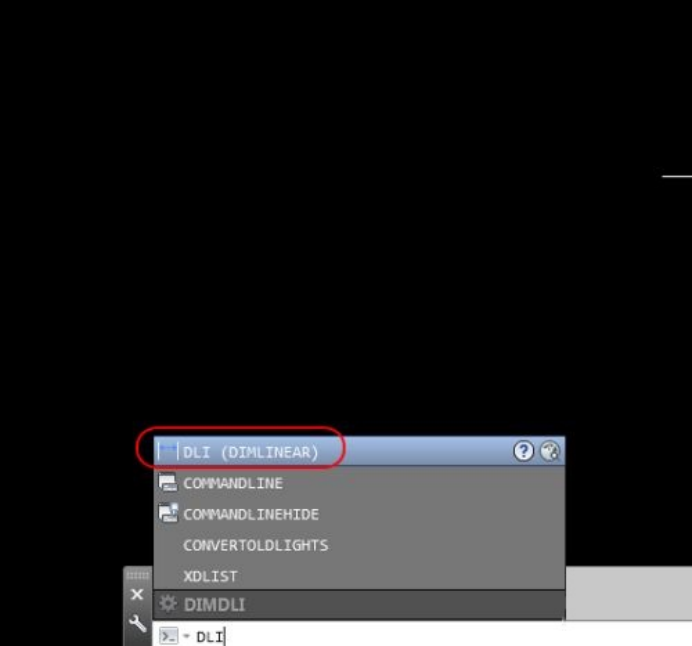
2、指定第一个原点
执行线性命令后,指定第一个尺寸界线原点,鼠标左键单击对象捕捉点指定。

3、指定第二个尺寸界线原点
鼠标左键单击测量对象的捕捉点,指定第二个尺寸界线原点。
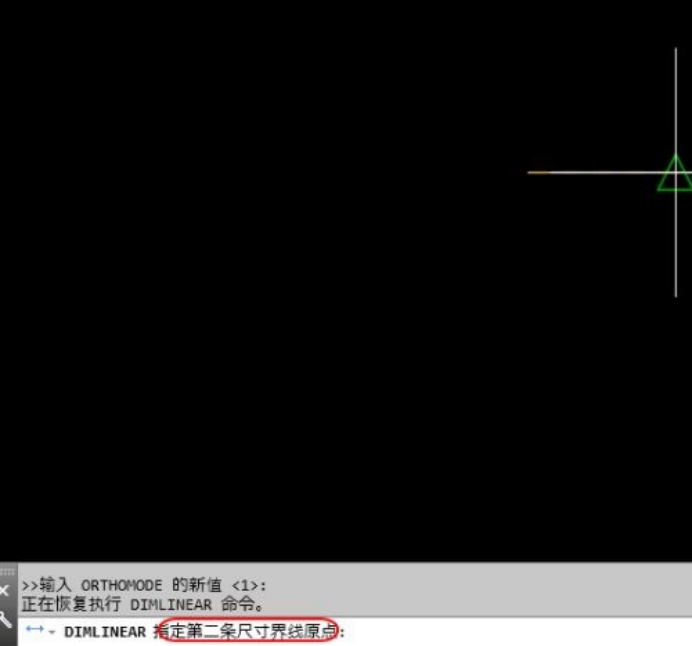
4、进行标注
即可测量出长度,并进行标注。
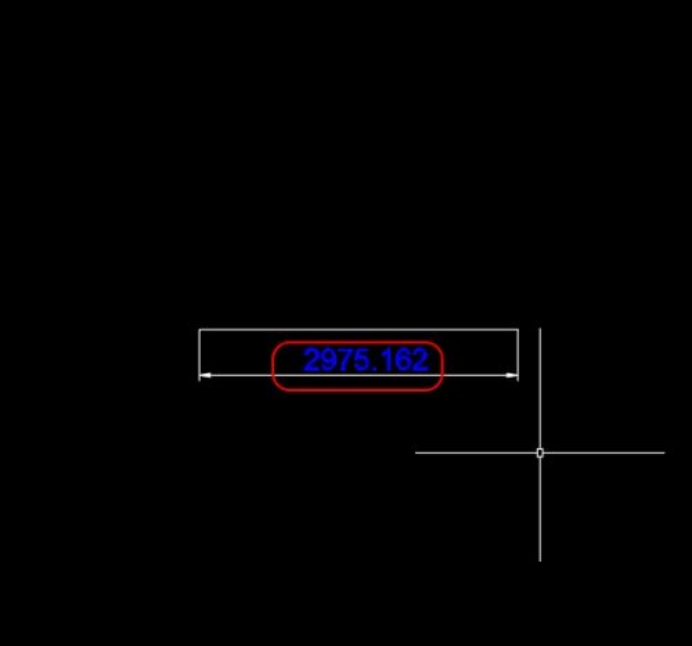
5、点击面板上的线性
可以直接点击面板上的线性,进行测量标注。
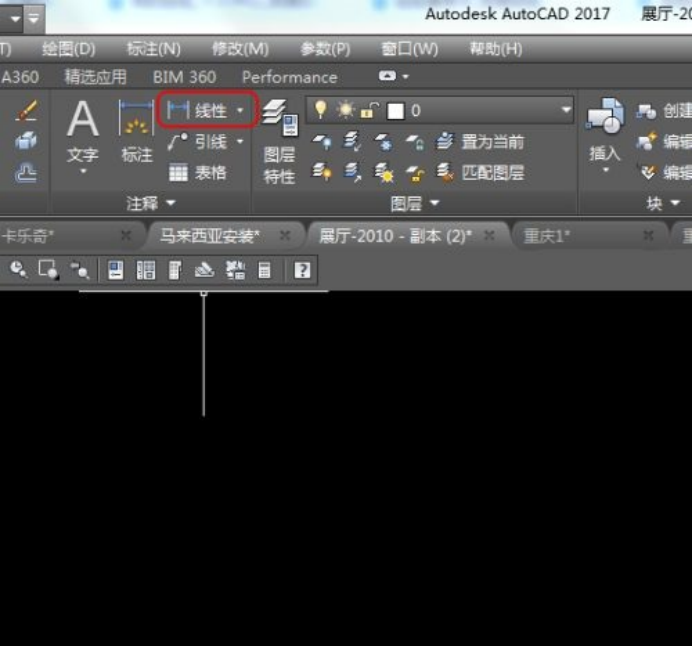
6、选择菜单栏上的标注
不知道线性快捷键的小伙伴,可以选择菜单栏上的标注,选择线性,进行测量标注。
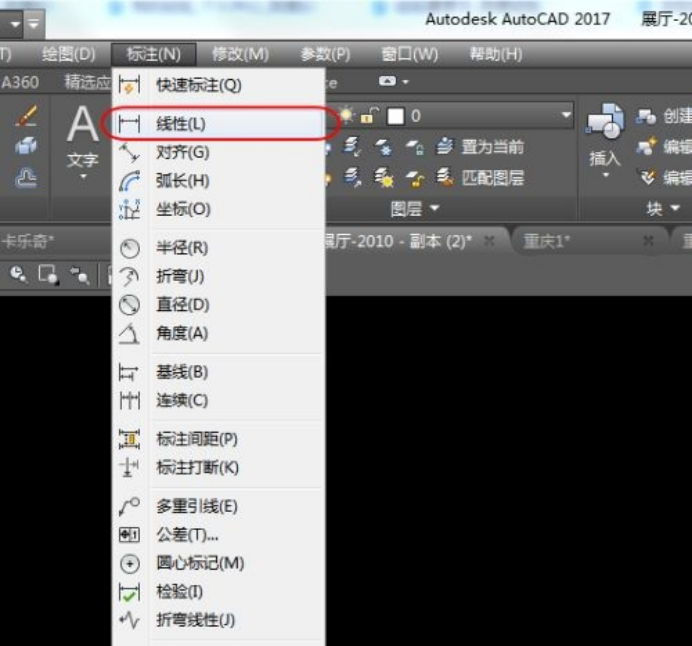
学习了这个课程,我们了解了怎么用CAD测量长度标注尺寸。如果图纸是多方合作进行绘制,没有具体的尺寸标注,大家就无法用计算机计算出精确的数值,没有长度尺寸标注的图纸就像一张废纸,是没法进行使用的。设计师要用具体的尺寸对图纸进行修改,建筑师需要具体的尺寸进行施工建设,这是每一个环节都不能缺少的标注。
本篇文章使用以下硬件型号:联想小新Air15;系统版本:win10;软件版本:AutoCAD 2017。



